ad blue Lancia Thema 2013 Drift- och underhållshandbok (in Swedish)
[x] Cancel search | Manufacturer: LANCIA, Model Year: 2013, Model line: Thema, Model: Lancia Thema 2013Pages: 356, PDF Size: 3.76 MB
Page 84 of 356
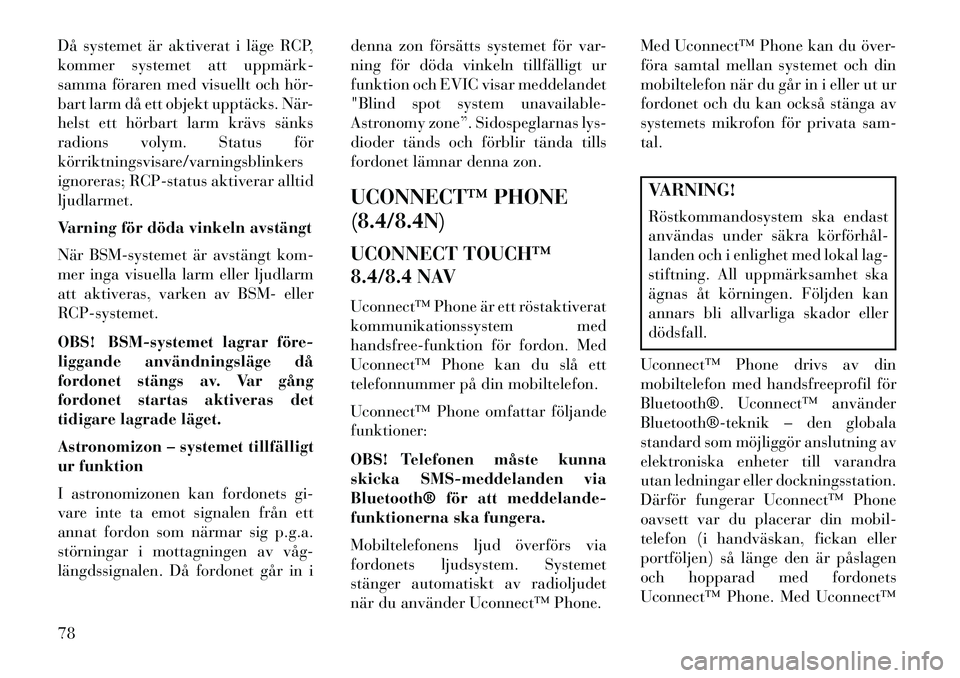
Då systemet är aktiverat i läge RCP,
kommer systemet att uppmärk
samma föraren med visuellt och hör-
bart larm då ett objekt upptäcks. När-
helst ett hörbart larm krävs sänks
radions volym. Status för
körriktningsvisare/varningsblinkers
ignoreras; RCP-status aktiverar alltid
ljudlarmet.
Varning för döda vinkeln avstängt
När BSM-systemet är avstängt kom-
mer inga visuella larm eller ljudlarm
att aktiveras, varken av BSM- eller
RCP-systemet.
OBS! BSM-systemet lagrar före
liggande användningsläge då
fordonet stängs av. Var gång
fordonet startas aktiveras det
tidigare lagrade läget.
Astronomizon – systemet tillfälligt
ur funktion
I astronomizonen kan fordonets gi-
vare inte ta emot signalen från ett
annat fordon som närmar sig p.g.a.
störningar i mottagningen av våg
längdssignalen. Då fordonet går in idenna zon försätts systemet för var-
ning för döda vinkeln tillfälligt ur
funktion och EVIC visar meddelandet
"Blind spot system unavailable-
Astronomy zone”. Sidospeglarnas lys-
dioder tänds och förblir tända tills
fordonet lämnar denna zon.
UCONNECT™ PHONE
(8.4/8.4N)
UCONNECT TOUCH™
8.4/8.4 NAV
Uconnect™ Phone är ett röstaktiverat
kommunikationssystem med
handsfree-funktion för fordon. Med
Uconnect™ Phone kan du slå ett
telefonnummer på din mobiltelefon.
Uconnect™ Phone omfattar följande
funktioner:
OBS! Telefonen måste kunna
skicka SMS-meddelanden via
Bluetooth® för att meddelande-
funktionerna ska fungera.
Mobiltelefonens ljud överförs via
fordonets ljudsystem. Systemet
stänger automatiskt av radioljudet
när du använder Uconnect™ Phone.Med Uconnect™ Phone kan du över-
föra samtal mellan systemet och din
mobiltelefon när du går in i eller ut ur
fordonet och du kan också stänga av
systemets mikrofon för privata sam-
tal.
VARNING!
Röstkommandosystem ska endast
användas under säkra körförhål
landen och i enlighet med lokal lag-
stiftning. All uppmärksamhet ska
ägnas åt körningen. Följden kan
annars bli allvarliga skador eller
dödsfall.
Uconnect™ Phone drivs av din
mobiltelefon med handsfreeprofil för
Bluetooth®. Uconnect™ använder
Bluetooth®teknik – den globala
standard som möjliggör anslutning av
elektroniska enheter till varandra
utan ledningar eller dockningsstation.
Därför fungerar Uconnect™ Phone
oavsett var du placerar din mobil-
telefon (i handväskan, fickan eller
portföljen) så länge den är påslagen
och hopparad med fordonets
Uconnect™ Phone. Med Uconnect™
78
Page 86 of 356
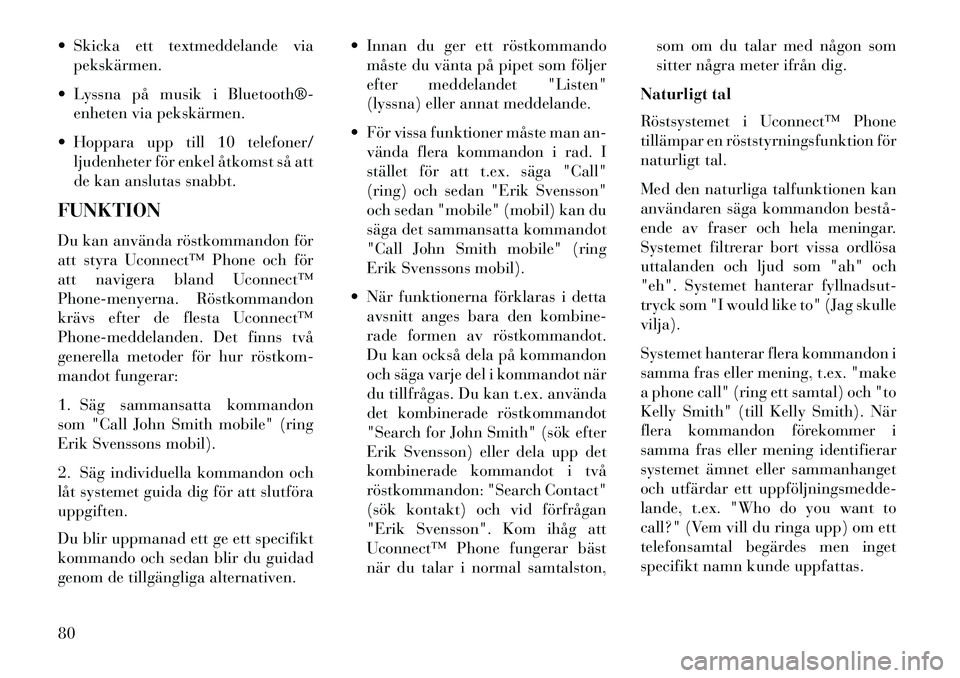
Skicka ett textmeddelande viapekskärmen.
Lyssna på musik i Bluetooth® enheten via pekskärmen.
Hoppara upp till 10 telefoner/ ljudenheter för enkel åtkomst så att
de kan anslutas snabbt.
FUNKTION
Du kan använda röstkommandon för
att styra Uconnect™ Phone och för
att navigera bland Uconnect™
Phone-menyerna. Röstkommandon
krävs efter de flesta Uconnect™
Phone-meddelanden. Det finns två
generella metoder för hur röstkom
mandot fungerar:
1. Säg sammansatta kommandon
som "Call John Smith mobile" (ring
Erik Svenssons mobil).
2. Säg individuella kommandon och
låt systemet guida dig för att slutföra
uppgiften.
Du blir uppmanad ett ge ett specifikt
kommando och sedan blir du guidad
genom de tillgängliga alternativen. Innan du ger ett röstkommando
måste du vänta på pipet som följer
efter meddelandet "Listen"
(lyssna) eller annat meddelande.
För vissa funktioner måste man an- vända flera kommandon i rad. I
stället för att t.ex. säga "Call"
(ring) och sedan "Erik Svensson"
och sedan "mobile" (mobil) kan du
säga det sammansatta kommandot
"Call John Smith mobile" (ring
Erik Svenssons mobil).
När funktionerna förklaras i detta avsnitt anges bara den kombine-
rade formen av röstkommandot.
Du kan också dela på kommandon
och säga varje del i kommandot när
du tillfrågas. Du kan t.ex. använda
det kombinerade röstkommandot
"Search for John Smith" (sök efter
Erik Svensson) eller dela upp det
kombinerade kommandot i två
röstkommandon: "Search Contact"
(sök kontakt) och vid förfrågan
"Erik Svensson". Kom ihåg att
Uconnect™ Phone fungerar bäst
när du talar i normal samtalston, som om du talar med någon som
sitter några meter ifrån dig.
Naturligt tal
Röstsystemet i Uconnect™ Phone
tillämpar en röststyrningsfunktion för
naturligt tal.
Med den naturliga talfunktionen kan
användaren säga kommandon bestå
ende av fraser och hela meningar.
Systemet filtrerar bort vissa ordlösa
uttalanden och ljud som "ah" och
"eh". Systemet hanterar fyllnadsut-
tryck som "I would like to" (Jag skulle
vilja).
Systemet hanterar flera kommandon i
samma fras eller mening, t.ex. "make
a phone call" (ring ett samtal) och "to
Kelly Smith" (till Kelly Smith). När
flera kommandon förekommer i
samma fras eller mening identifierar
systemet ämnet eller sammanhanget
och utfärdar ett uppföljningsmedde
lande, t.ex. "Who do you want to
call?" (Vem vill du ringa upp) om ett
telefonsamtal begärdes men inget
specifikt namn kunde uppfattas.
80
Page 87 of 356
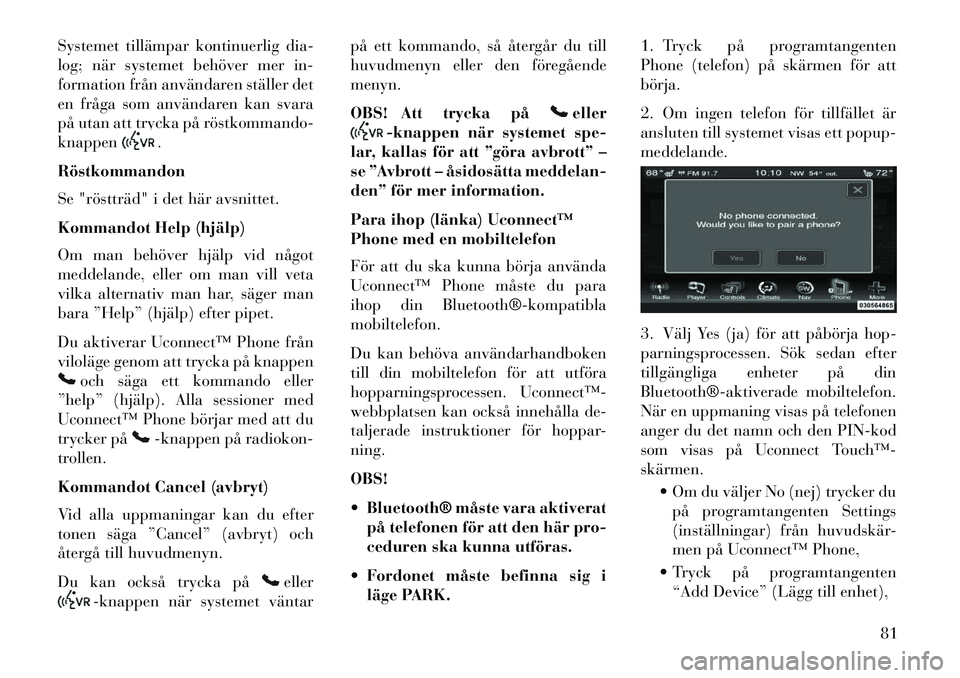
Systemet tillämpar kontinuerlig dia-
log; när systemet behöver mer in-
formation från användaren ställer det
en fråga som användaren kan svara
på utan att trycka på röstkommando
knappen
.
Röstkommandon
Se "röstträd" i det här avsnittet.
Kommandot Help (hjälp)
Om man behöver hjälp vid något
meddelande, eller om man vill veta
vilka alternativ man har, säger man
bara ”Help” (hjälp) efter pipet.
Du aktiverar Uconnect™ Phone från
viloläge genom att trycka på knappen
och säga ett kommando eller
”help” (hjälp). Alla sessioner med
Uconnect™ Phone börjar med att du
trycker på
-knappen på radiokon-
trollen.
Kommandot Cancel (avbryt)
Vid alla uppmaningar kan du efter
tonen säga ”Cancel” (avbryt) och
återgå till huvudmenyn.
Du kan också trycka på
eller
-knappen när systemet väntar på ett kommando, så återgår du till
huvudmenyn eller den föregående
menyn.
OBS! Att trycka på
eller
-knappen när systemet spe-
lar, kallas för att ”göra avbrott” –
se ”Avbrott – åsidosätta meddelan-
den” för mer information.
Para ihop (länka) Uconnect™
Phone med en mobiltelefon
För att du ska kunna börja använda
Uconnect™ Phone måste du para
ihop din Bluetooth®kompatibla
mobiltelefon.
Du kan behöva användarhandboken
till din mobiltelefon för att utföra
hopparningsprocessen. Uconnect™
webbplatsen kan också innehålla de-
taljerade instruktioner för hoppar-
ning.
OBS!
Bluetooth® måste vara aktiverat på telefonen för att den här pro-
ceduren ska kunna utföras.
Fordonet måste befinna sig i läge PARK. 1. Tryck på programtangenten
Phone (telefon) på skärmen för att
börja.
2. Om ingen telefon för tillfället är
ansluten till systemet visas ett popup-
meddelande.
3. Välj Yes (ja) för att påbörja hop-
parningsprocessen. Sök sedan efter
tillgängliga enheter på din
Bluetooth®aktiverade mobiltelefon.
När en uppmaning visas på telefonen
anger du det namn och den PIN-kod
som visas på Uconnect Touch™
skärmen.
Om du väljer No (nej) trycker dupå programtangenten Settings
(inställningar) från huvudskär-
men på Uconnect™ Phone,
Tryck på programtangenten “Add Device” (Lägg till enhet),
81
Page 88 of 356
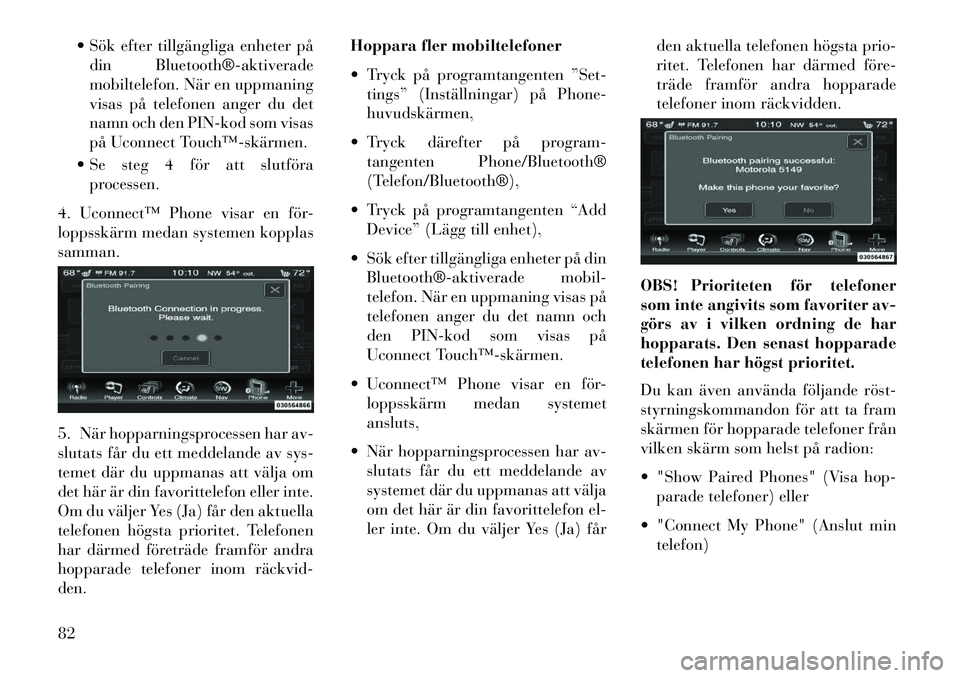
Sök efter tillgängliga enheter pådin Bluetooth®aktiverade
mobiltelefon. När en uppmaning
visas på telefonen anger du det
namn och den PIN-kod som visas
på Uconnect Touch™skärmen.
Se steg 4 för att slutföra processen.
4. Uconnect™ Phone visar en för-
loppsskärm medan systemen kopplas
samman.
5. När hopparningsprocessen har av-
slutats får du ett meddelande av sys-
temet där du uppmanas att välja om
det här är din favorittelefon eller inte.
Om du väljer Yes (Ja) får den aktuella
telefonen högsta prioritet. Telefonen
har därmed företräde framför andra
hopparade telefoner inom räckvid
den. Hoppara fler mobiltelefoner
Tryck på programtangenten ”Set-
tings” (Inställningar) på Phone-
huvudskärmen,
Tryck därefter på program- tangenten Phone/Bluetooth®
(Telefon/Bluetooth®),
Tryck på programtangenten “Add Device” (Lägg till enhet),
Sök efter tillgängliga enheter på din Bluetooth®aktiverade mobil-
telefon. När en uppmaning visas på
telefonen anger du det namn och
den PIN-kod som visas på
Uconnect Touch™skärmen.
Uconnect™ Phone visar en för- loppsskärm medan systemet
ansluts,
När hopparningsprocessen har av- slutats får du ett meddelande av
systemet där du uppmanas att välja
om det här är din favorittelefon el-
ler inte. Om du väljer Yes (Ja) får den aktuella telefonen högsta prio-
ritet. Telefonen har därmed före-
träde framför andra hopparade
telefoner inom räckvidden.
OBS! Prioriteten för telefoner
som inte angivits som favoriter av-
görs av i vilken ordning de har
hopparats. Den senast hopparade
telefonen har högst prioritet.
Du kan även använda följande röst
styrningskommandon för att ta fram
skärmen för hopparade telefoner från
vilken skärm som helst på radion:
"Show Paired Phones" (Visa hop- parade telefoner) eller
"Connect My Phone" (Anslut min telefon)
82
Page 89 of 356
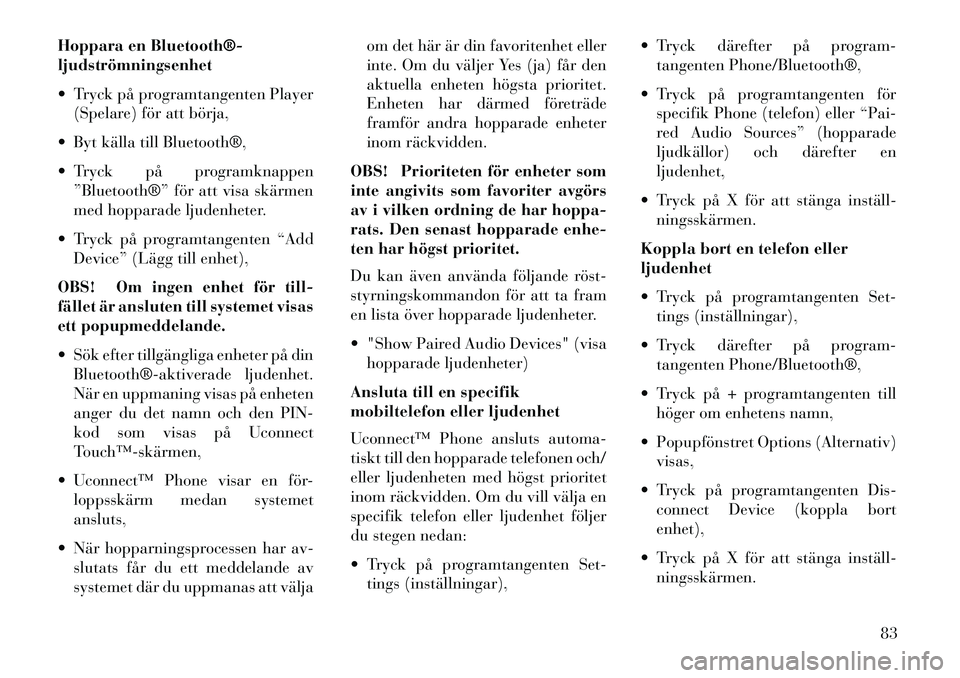
Hoppara en Bluetooth®
ljudströmningsenhet
Tryck på programtangenten Player(Spelare) för att börja,
Byt källa till Bluetooth®,
Tryck på programknappen ”Bluetooth®” för att visa skärmen
med hopparade ljudenheter.
Tryck på programtangenten “Add Device” (Lägg till enhet),
OBS! Om ingen enhet för till-
fället är ansluten till systemet visas
ett popupmeddelande.
Sök efter tillgängliga enheter på din Bluetooth®aktiverade ljudenhet.
När en uppmaning visas på enheten
anger du det namn och den PIN-
kod som visas på Uconnect
Touch™skärmen,
Uconnect™ Phone visar en för- loppsskärm medan systemet
ansluts,
När hopparningsprocessen har av- slutats får du ett meddelande av
systemet där du uppmanas att välja om det här är din favoritenhet eller
inte. Om du väljer Yes (ja) får den
aktuella enheten högsta prioritet.
Enheten har därmed företräde
framför andra hopparade enheter
inom räckvidden.
OBS! Prioriteten för enheter som
inte angivits som favoriter avgörs
av i vilken ordning de har hoppa-
rats. Den senast hopparade enhe-
ten har högst prioritet.
Du kan även använda följande röst
styrningskommandon för att ta fram
en lista över hopparade ljudenheter.
"Show Paired Audio Devices" (visa hopparade ljudenheter)
Ansluta till en specifik
mobiltelefon eller ljudenhet
Uconnect™ Phone ansluts automa-
tiskt till den hopparade telefonen och/
eller ljudenheten med högst prioritet
inom räckvidden. Om du vill välja en
specifik telefon eller ljudenhet följer
du stegen nedan:
Tryck på programtangenten Set- tings (inställningar), Tryck därefter på program-
tangenten Phone/Bluetooth®,
Tryck på programtangenten för specifik Phone (telefon) eller “Pai-
red Audio Sources” (hopparade
ljudkällor) och därefter en
ljudenhet,
Tryck på X för att stänga inställ ningsskärmen.
Koppla bort en telefon eller
ljudenhet
Tryck på programtangenten Set- tings (inställningar),
Tryck därefter på program- tangenten Phone/Bluetooth®,
Tryck på + programtangenten till höger om enhetens namn,
Popupfönstret Options (Alternativ) visas,
Tryck på programtangenten Dis- connect Device (koppla bort
enhet),
Tryck på X för att stänga inställ ningsskärmen.
83
Page 90 of 356
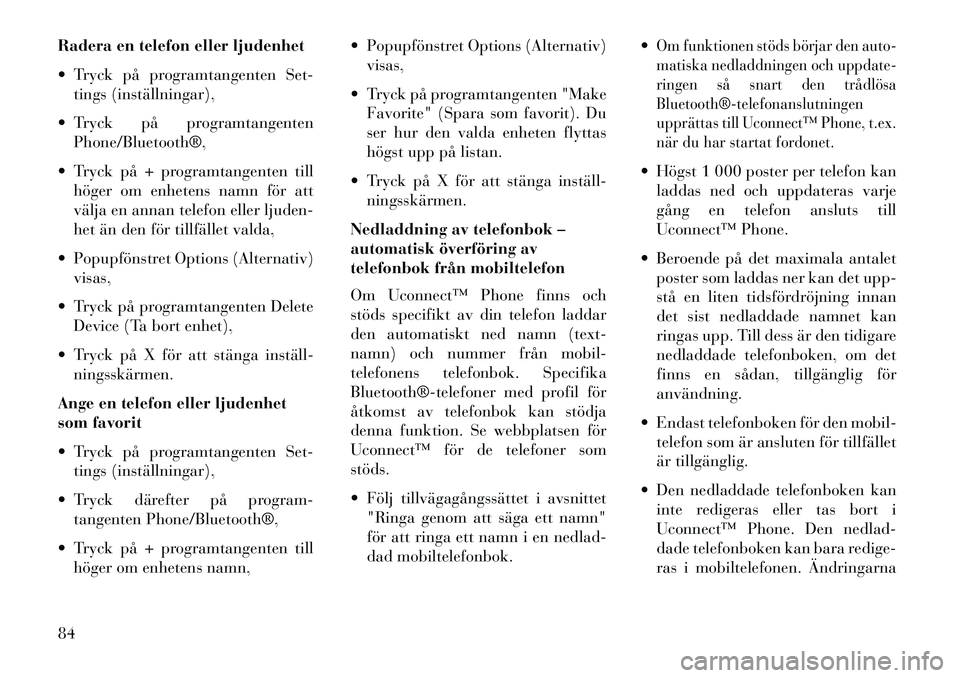
Radera en telefon eller ljudenhet
Tryck på programtangenten Set-tings (inställningar),
Tryck på programtangenten Phone/Bluetooth®,
Tryck på + programtangenten till höger om enhetens namn för att
välja en annan telefon eller ljuden-
het än den för tillfället valda,
Popupfönstret Options (Alternativ) visas,
Tryck på programtangenten Delete Device (Ta bort enhet),
Tryck på X för att stänga inställ ningsskärmen.
Ange en telefon eller ljudenhet
som favorit
Tryck på programtangenten Set- tings (inställningar),
Tryck därefter på program- tangenten Phone/Bluetooth®,
Tryck på + programtangenten till höger om enhetens namn, Popupfönstret Options (Alternativ)
visas,
Tryck på programtangenten "Make Favorite" (Spara som favorit). Du
ser hur den valda enheten flyttas
högst upp på listan.
Tryck på X för att stänga inställ ningsskärmen.
Nedladdning av telefonbok –
automatisk överföring av
telefonbok från mobiltelefon
Om Uconnect™ Phone finns och
stöds specifikt av din telefon laddar
den automatiskt ned namn (text-
namn) och nummer från mobil-
telefonens telefonbok. Specifika
Bluetooth®telefoner med profil för
åtkomst av telefonbok kan stödja
denna funktion. Se webbplatsen för
Uconnect™ för de telefoner som
stöds.
Följ tillvägagångssättet i avsnittet "Ringa genom att säga ett namn"
för att ringa ett namn i en nedlad-
dad mobiltelefonbok.
Om funktionen stöds börjar den auto-
matiska nedladdningen och uppdate-
ringen så snart den trådlösa
Bluetooth®telefonanslutningen
upprättas till Uconnect™ Phone, t.ex.
när du har startat fordonet. Högst 1 000 poster per telefon kan
laddas ned och uppdateras varje
gång en telefon ansluts till
Uconnect™ Phone.
Beroende på det maximala antalet poster som laddas ner kan det upp-
stå en liten tidsfördröjning innan
det sist nedladdade namnet kan
ringas upp. Till dess är den tidigare
nedladdade telefonboken, om det
finns en sådan, tillgänglig för
användning.
Endast telefonboken för den mobil- telefon som är ansluten för tillfället
är tillgänglig.
Den nedladdade telefonboken kan inte redigeras eller tas bort i
Uconnect™ Phone. Den nedlad-
dade telefonboken kan bara redige-
ras i mobiltelefonen. Ändringarna
84
Page 92 of 356
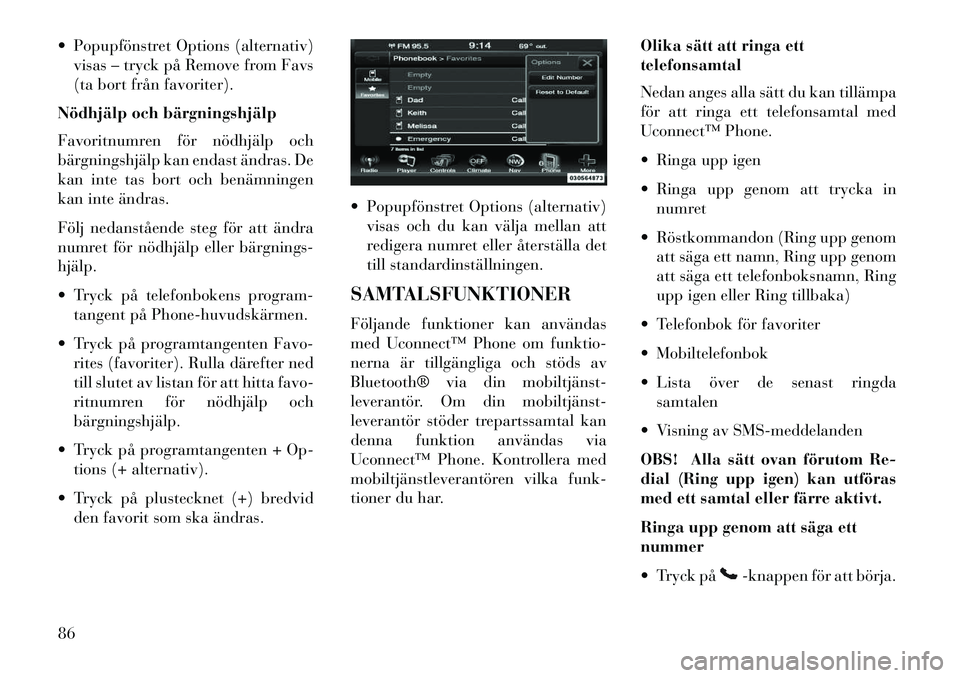
Popupfönstret Options (alternativ)visas – tryck på Remove from Favs
(ta bort från favoriter).
Nödhjälp och bärgningshjälp
Favoritnumren för nödhjälp och
bärgningshjälp kan endast ändras. De
kan inte tas bort och benämningen
kan inte ändras.
Följ nedanstående steg för att ändra
numret för nödhjälp eller bärgnings-
hjälp.
Tryck på telefonbokens program- tangent på Phonehuvudskärmen.
Tryck på programtangenten Favo- rites (favoriter). Rulla därefter ned
till slutet av listan för att hitta favo-
ritnumren för nödhjälp och
bärgningshjälp.
Tryck på programtangenten + Op- tions (+ alternativ).
Tryck på plustecknet (+) bredvid den favorit som ska ändras. Popupfönstret Options (alternativ)
visas och du kan välja mellan att
redigera numret eller återställa det
till standardinställningen.
SAMTALSFUNKTIONER
Följande funktioner kan användas
med Uconnect™ Phone om funktio-
nerna är tillgängliga och stöds av
Bluetooth® via din mobiltjänst
leverantör. Om din mobiltjänst
leverantör stöder trepartssamtal kan
denna funktion användas via
Uconnect™ Phone. Kontrollera med
mobiltjänstleverantören vilka funk-
tioner du har. Olika sätt att ringa ett
telefonsamtal
Nedan anges alla sätt du kan tillämpa
för att ringa ett telefonsamtal med
Uconnect™ Phone.
Ringa upp igen
Ringa upp genom att trycka in
numret
Röstkommandon (Ring upp genom att säga ett namn, Ring upp genom
att säga ett telefonboksnamn, Ring
upp igen eller Ring tillbaka)
Telefonbok för favoriter
Mobiltelefonbok
Lista över de senast ringda samtalen
Visning av SMS-meddelanden
OBS! Alla sätt ovan förutom Re-
dial (Ring upp igen) kan utföras
med ett samtal eller färre aktivt.
Ringa upp genom att säga ett
nummer
Tryck på
-knappen för att börja.
86
Page 95 of 356
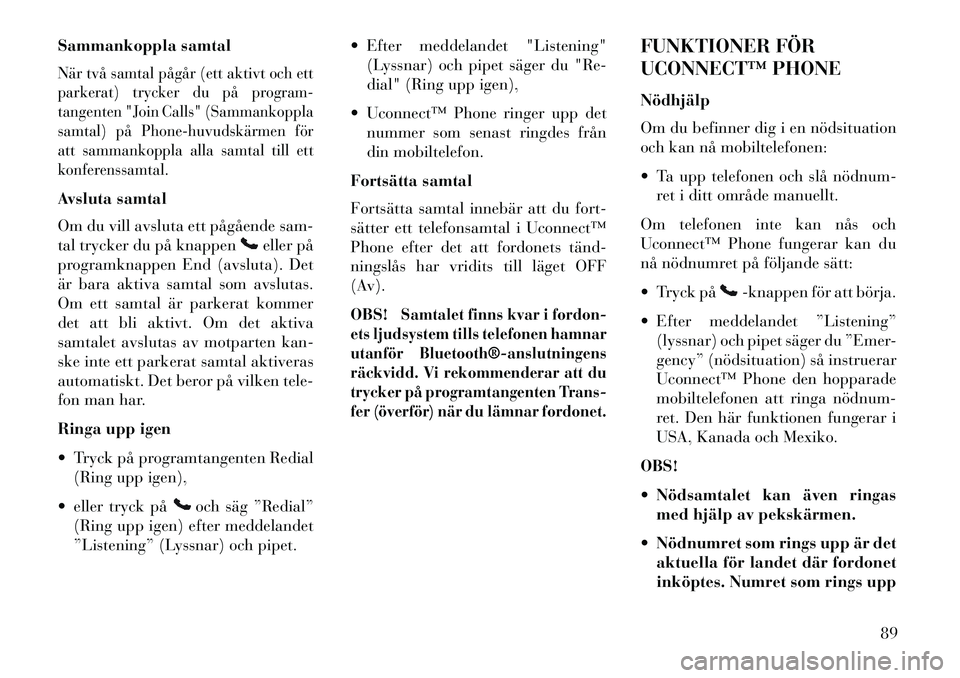
Sammankoppla samtalNär två samtal pågår (ett aktivt och ett
parkerat) trycker du på program-
tangenten "Join Calls" (Sammankoppla
samtal) på Phonehuvudskärmen för
att sammankoppla alla samtal till ett
konferenssamtal.Avsluta samtal
Om du vill avsluta ett pågående sam-
tal trycker du på knappen
eller på
programknappen End (avsluta). Det
är bara aktiva samtal som avslutas.
Om ett samtal är parkerat kommer
det att bli aktivt. Om det aktiva
samtalet avslutas av motparten kan-
ske inte ett parkerat samtal aktiveras
automatiskt. Det beror på vilken tele-
fon man har.
Ringa upp igen
Tryck på programtangenten Redial (Ring upp igen),
eller tryck på
och säg ”Redial”
(Ring upp igen) efter meddelandet
”Listening” (Lyssnar) och pipet. Efter meddelandet "Listening"
(Lyssnar) och pipet säger du "Re-
dial" (Ring upp igen),
Uconnect™ Phone ringer upp det nummer som senast ringdes från
din mobiltelefon.
Fortsätta samtal
Fortsätta samtal innebär att du fort-
sätter ett telefonsamtal i Uconnect™
Phone efter det att fordonets tänd
ningslås har vridits till läget OFF
(Av).
OBS!
Samtalet finns kvar i fordon-
ets ljudsystem tills telefonen hamnar
utanför Bluetooth®anslutningens
räckvidd. Vi rekommenderar att du
trycker på programtangenten Trans-
fer (överför) när du lämnar fordonet.
FUNKTIONER FÖR
UCONNECT™ PHONE
Nödhjälp
Om du befinner dig i en nödsituation
och kan nå mobiltelefonen:
Ta upp telefonen och slå nödnum
ret i ditt område manuellt.
Om telefonen inte kan nås och
Uconnect™ Phone fungerar kan du
nå nödnumret på följande sätt:
Tryck på
-knappen för att börja.
Efter meddelandet ”Listening” (lyssnar) och pipet säger du ”Emer-
gency” (nödsituation) så instruerar
Uconnect™ Phone den hopparade
mobiltelefonen att ringa nödnum
ret. Den här funktionen fungerar i
USA, Kanada och Mexiko.
OBS!
Nödsamtalet kan även ringas med hjälp av pekskärmen.
Nödnumret som rings upp är det aktuella för landet där fordonet
inköptes. Numret som rings upp
89
Page 97 of 356
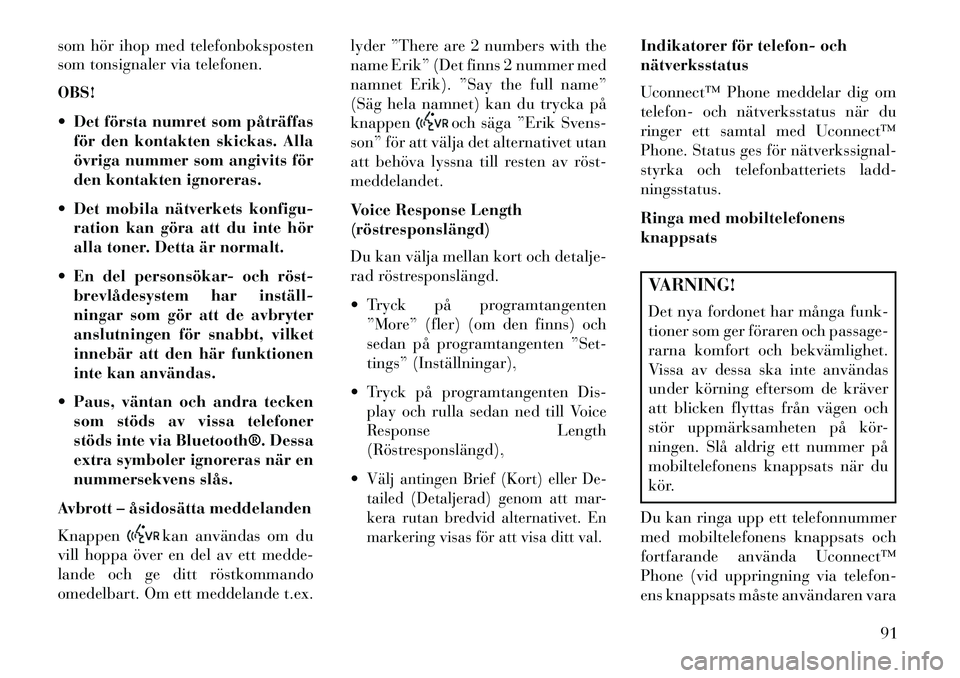
som hör ihop med telefonboksposten
som tonsignaler via telefonen.
OBS!
Det första numret som påträffasför den kontakten skickas. Alla
övriga nummer som angivits för
den kontakten ignoreras.
Det mobila nätverkets konfigu- ration kan göra att du inte hör
alla toner. Detta är normalt.
En del personsökar- och röst brevlådesystem har inställ
ningar som gör att de avbryter
anslutningen för snabbt, vilket
innebär att den här funktionen
inte kan användas.
Paus, väntan och andra tecken som stöds av vissa telefoner
stöds inte via Bluetooth®. Dessa
extra symboler ignoreras när en
nummersekvens slås.
Avbrott – åsidosätta meddelanden
Knappen
kan användas om du
vill hoppa över en del av ett medde-
lande och ge ditt röstkommando
omedelbart. Om ett meddelande t.ex. lyder ”There are 2 numbers with the
name Erik” (Det finns 2 nummer med
namnet Erik). ”Say the full name”
(Säg hela namnet) kan du trycka på
knappen
och säga ”Erik Svens-
son” för att välja det alternativet utan
att behöva lyssna till resten av röst
meddelandet.
Voice Response Length
(röstresponslängd)
Du kan välja mellan kort och detalje-
rad röstresponslängd.
Tryck på programtangenten ”More” (fler) (om den finns) och
sedan på programtangenten ”Set-
tings” (Inställningar),
Tryck på programtangenten Dis- play och rulla sedan ned till Voice
Response Length
(Röstresponslängd),
Välj antingen Brief (Kort) eller De-
tailed (Detaljerad) genom att mar-
kera rutan bredvid alternativet. En
markering visas för att visa ditt val.
Indikatorer för telefon- och
nätverksstatus
Uconnect™ Phone meddelar dig om
telefon- och nätverksstatus när du
ringer ett samtal med Uconnect™
Phone. Status ges för nätverkssignal
styrka och telefonbatteriets ladd-
ningsstatus.
Ringa med mobiltelefonens
knappsatsVARNING!
Det nya fordonet har många funk-
tioner som ger föraren och passage-
rarna komfort och bekvämlighet.
Vissa av dessa ska inte användas
under körning eftersom de kräver
att blicken flyttas från vägen och
stör uppmärksamheten på kör-
ningen. Slå aldrig ett nummer på
mobiltelefonens knappsats när du
kör.
Du kan ringa upp ett telefonnummer
med mobiltelefonens knappsats och
fortfarande använda Uconnect™
Phone (vid uppringning via telefon-
ens knappsats måste användaren vara
91
Page 98 of 356
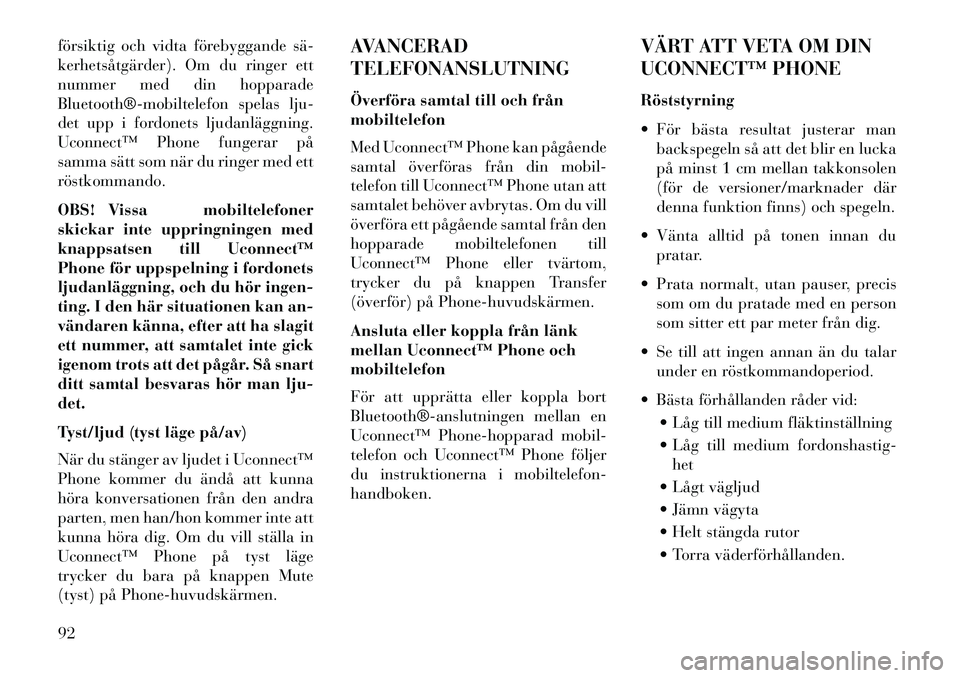
försiktig och vidta förebyggande sä
kerhetsåtgärder). Om du ringer ett
nummer med din hopparade
Bluetooth®mobiltelefon spelas lju-
det upp i fordonets ljudanläggning.
Uconnect™ Phone fungerar på
samma sätt som när du ringer med ett
röstkommando.
OBS! Vissa mobiltelefoner
skickar inte uppringningen med
knappsatsen till Uconnect™
Phone för uppspelning i fordonets
ljudanläggning, och du hör ingen-
ting. I den här situationen kan an-
vändaren känna, efter att ha slagit
ett nummer, att samtalet inte gick
igenom trots att det pågår. Så snart
ditt samtal besvaras hör man lju-
det.
Tyst/ljud (tyst läge på/av)
När du stänger av ljudet i Uconnect™
Phone kommer du ändå att kunna
höra konversationen från den andra
parten, men han/hon kommer inte att
kunna höra dig. Om du vill ställa in
Uconnect™ Phone på tyst läge
trycker du bara på knappen Mute
(tyst) på Phonehuvudskärmen.AVANCERAD
TELEFONANSLUTNING
Överföra samtal till och från
mobiltelefon
Med Uconnect™ Phone kan pågående
samtal överföras från din mobil-
telefon till Uconnect™ Phone utan att
samtalet behöver avbrytas. Om du vill
överföra ett pågående samtal från den
hopparade mobiltelefonen till
Uconnect™ Phone eller tvärtom,
trycker du på knappen Transfer
(överför) på Phonehuvudskärmen.
Ansluta eller koppla från länk
mellan Uconnect™ Phone och
mobiltelefon
För att upprätta eller koppla bort
Bluetooth®anslutningen mellan en
Uconnect™ Phone-hopparad mobil-
telefon och Uconnect™ Phone följer
du instruktionerna i mobiltelefon-
handboken.
VÄRT ATT VETA OM DIN
UCONNECT™ PHONE
Röststyrning
För bästa resultat justerar man
backspegeln så att det blir en lucka
på minst 1 cm mellan takkonsolen
(för de versioner/marknader där
denna funktion finns) och spegeln.
Vänta alltid på tonen innan du pratar.
Prata normalt, utan pauser, precis som om du pratade med en person
som sitter ett par meter från dig.
Se till att ingen annan än du talar under en röstkommandoperiod.
Bästa förhållanden råder vid: Låg till medium fläktinställning
Låg till medium fordonshastig-het
Lågt vägljud
Jämn vägyta
Helt stängda rutor
Torra väderförhållanden.
92